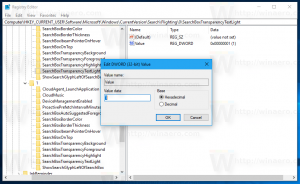Come disabilitare il segnale acustico dell'altoparlante del PC in Windows 10
Nei moderni PC, l'altoparlante interno del PC è spesso collegato anche alla soluzione audio del PC, in modo da consentire al PC di riprodurre un segnale acustico anche quando non sono presenti altoparlanti esterni collegati alla macchina. Se il tuo PC Windows 10 funziona senza altoparlanti collegati o con i driver audio non funzionanti o disabilitati, potresti sentire un fastidioso segnale acustico, ad esempio quando viene visualizzata una notifica della finestra di messaggio. Se sei infastidito da questo segnale acustico, potresti essere interessato a disabilitarlo. Ecco come puoi farlo.
Per disabilita il segnale acustico dell'altoparlante del PC in Windows 10, devi fare quanto segue.
- Fare clic con il pulsante destro del mouse sul pulsante Start nella barra delle applicazioni.
- Nel menu contestuale del pulsante Start, seleziona Prompt dei comandi (admin):
 Questo aprirà un nuovo prompt dei comandi con privilegi elevati esempio.
Questo aprirà un nuovo prompt dei comandi con privilegi elevati esempio.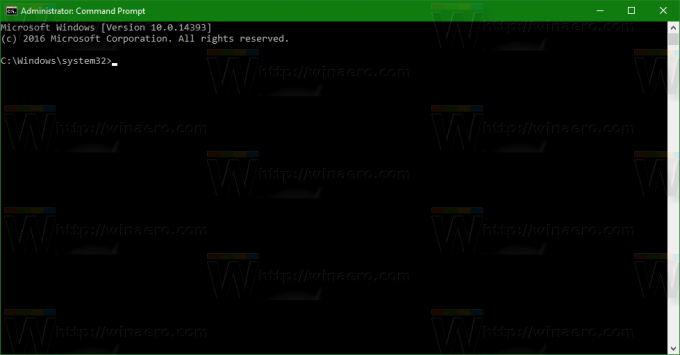
- Digita il seguente comando:
sc stop beep
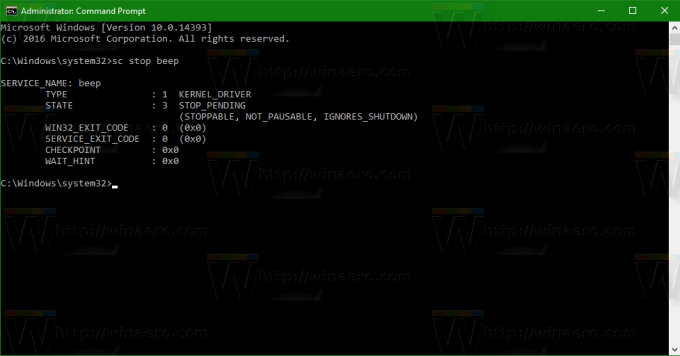 Questo disabiliterà immediatamente il segnale acustico.
Questo disabiliterà immediatamente il segnale acustico. - Ora, digita il seguente comando:
sc config beep start= disabilitato
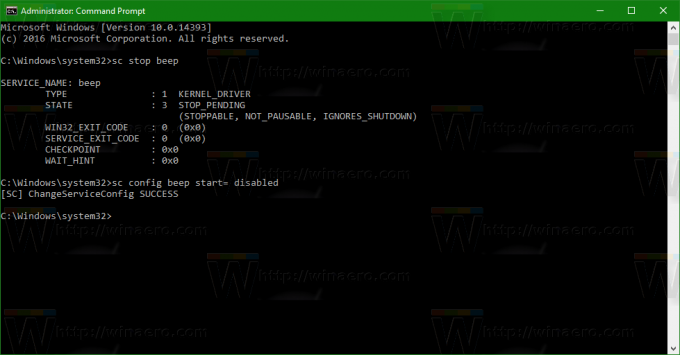 Ciò disattiverà il segnale acustico in modo permanente, quindi non verrà riattivato dopo il riavvio del PC Windows 10.
Ciò disattiverà il segnale acustico in modo permanente, quindi non verrà riattivato dopo il riavvio del PC Windows 10.
Dopo averlo fatto, il fastidioso segnale acustico proveniente dall'altoparlante del PC si interromperà in Windows 10.
In Windows 10, l'audio dell'altoparlante del PC è controllato dal driver e dal servizio appropriato denominato "beep". Puoi trovarlo nel registro come mostrato di seguito: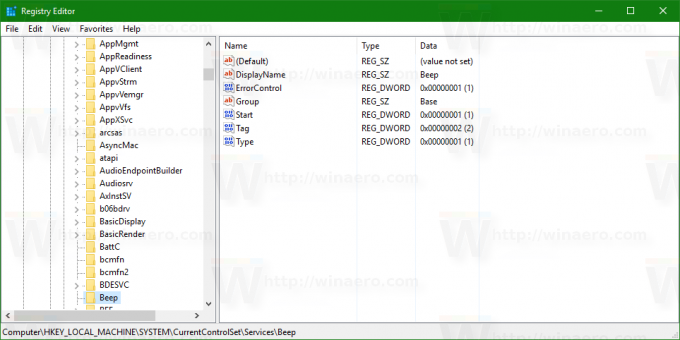 I comandi menzionati lo disabiliteranno. Questo è tutto.
I comandi menzionati lo disabiliteranno. Questo è tutto.